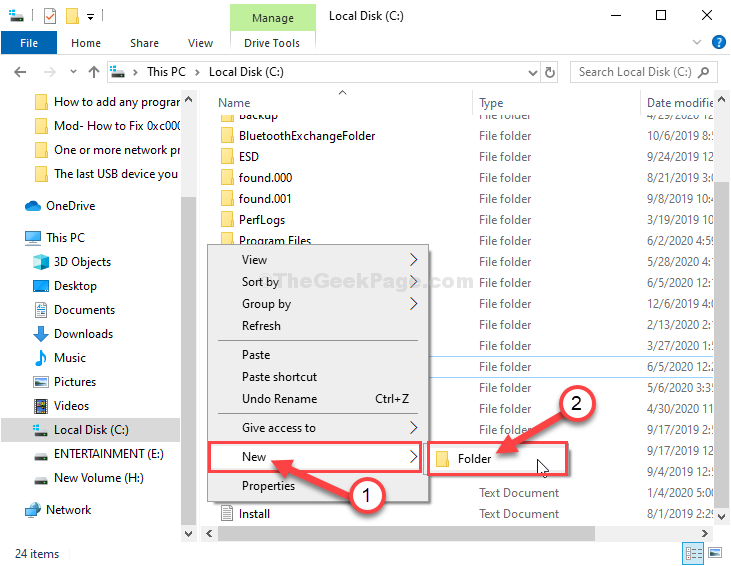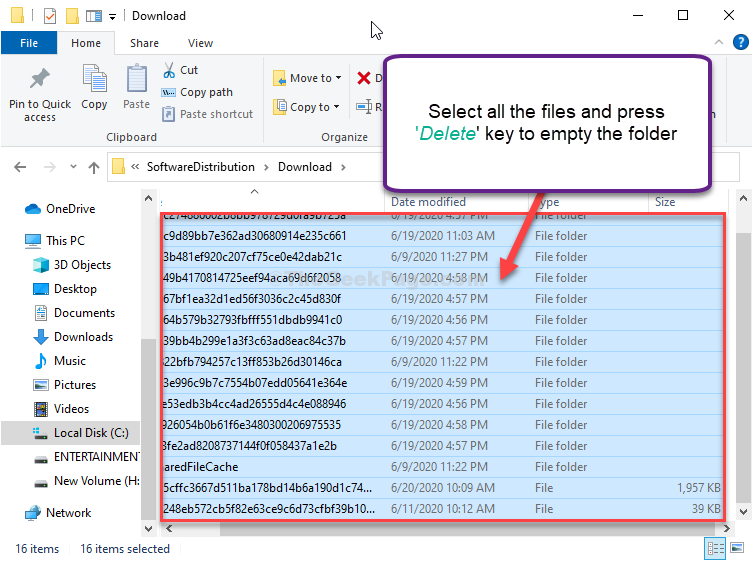Problémy s Windows Update nejsou v OS Windows žádnou novinkou. V poslední době si někteří uživatelé stěžují na tento nový chybový kód 0x8007045b, když se pokoušejí stáhnout a nainstalovat nové aktualizace systému Windows pro počítače se systémem Windows 11. Pokud jste jedním z těchto uživatelů, kteří mají ve svém systému stejný problém, nemějte obavy. Chcete-li tento problém rychle vyřešit, postupujte podle těchto jednoduchých oprav.
Obsah
Oprava 1 – Použijte výchozí Poradce při potížích se službou Windows Update
K vyřešení tohoto problému 0x8007045b můžete použít nástroj pro odstraňování problémů se službou Windows Update.
1. Nejprve stiskněte tlačítko Klávesa Windows + R klíče dohromady.
2. Poté zadejte „ms-settings: odstraňování problémů“ a udeřil Vstupte.

3. Nyní klepněte na „Další nástroje pro odstraňování problémů“ pro přístup.

4. Všimnete si „Windows Update“nástroj pro odstraňování problémů.
5. Poté klepněte na „Běh” pro spuštění nástroje pro odstraňování problémů.
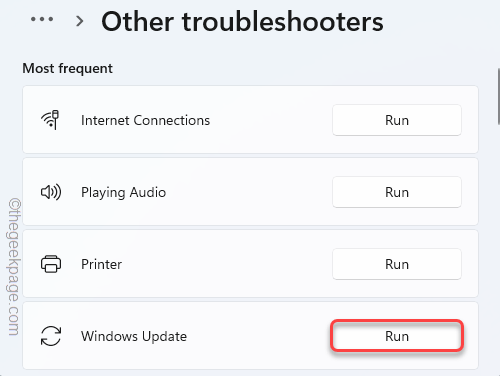
Nyní systém Windows zkontroluje, zda v systému nejsou problémy související se službou Windows Update, a opraví je. Váš problém by měl být vyřešen.
Oprava 2 – Přejmenujte složku SoftwareDistribution
Poškozená složka SoftwareDistribution může vést váš systém k této chybě.
1. Nejprve stiskněte tlačítko klíč Windows a napište "cmd“.
2. Poté klikněte pravým tlačítkem myši na „Příkazový řádek“ a klikněte na „Spustit jako administrátor“.

3. Když se objeví terminál, musíte zastavit některé spuštěné služby na vašem počítači. Tak, kopírovat vložit tyto čtyři příkazy jeden po druhém a hit Vstupte provést tyto postupně.
síťová zastávka wuauserv. net stop cryptSvc. čisté zastavovací bity. net stop msserver
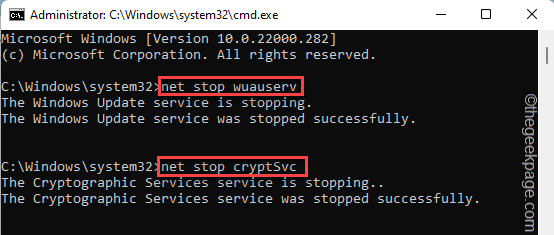
4. Nyní, vložit tyto příkazy v terminálu a hit Vstupte přejmenovat dvě klíčové složky spojené s procesem Windows Update.
ren C:\Windows\SoftwareDistribution SoftwareDistribution.old. ren C:\Windows\System32\catroot2 catroot2.old

5. Nakonec můžete spustit pozastavené služby ve vašem systému. Typ tyto příkazy jeden po druhém a stiskněte Vstupte.
čistý start wuauserv. net start cryptSvc. čisté startovací bity. čistý start msserver
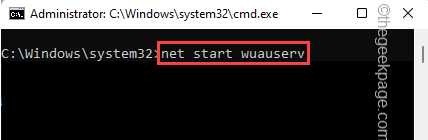
Po provedení všech příkazů na vašem počítači zavřete terminál.
Restartujte v počítači a uložte změny do počítače.
Oprava 3 – Spusťte skenování SFC DISM
1. Nejprve klikněte pravým tlačítkem myši na klíč Windows a klepněte na „Běh“.
2. Poté zadejte „cmd“ a stiskněte Ctrl+Shift+Enter klíče dohromady.

3. Nyní, kopírovat vložit tento příkaz a hit Vstupte.
DISM.exe /Online /Cleanup-image /Restorehealth

Nechte Windows dokončit skenování DISM.
3. Po spuštění skenování DISM vložit tento příkaz a hit Vstupte spustit skenování SFC.
sfc /scannow

Po úspěšném provedení dvou skenů zavřete příkazový řádek. Restartujte váš počítač a zkontrolujte.
Oprava 4 – Odinstalujte antivirus
Někteří uživatelé hlásili, že tento problém způsobuje antivirus třetí strany v jejich systémech. Odinstalování antiviru ze systému chybu opraví.
1. Nejprve stiskněte tlačítko Klávesa Windows + R klíče dohromady.
2. Poté zadejte „appwiz.cpl“ a udeřil Vstupte.

3. V okně Program a funkce klepněte pravým tlačítkem myši na antivirus a klepněte na „Odinstalovat“, abyste jej odinstalovali z vašeho systému.

Podle pokynů zcela odinstalujte antivirus ze systému.
Po odinstalování antiviru, restartovat váš počítač k dokončení procesu. Po restartování systému zkuste znovu nainstalovat aktualizace.
Váš problém by měl být vyřešen.